Recensione HP Omen Transcend 14: quasi perfetto!

Cerchi un nuovo laptop da gioco portatile? Dai un

Google Chrome è senza dubbio il browser più utilizzato al mondo, con oltre il 60% della quota di mercato. La facilità d'uso e le straordinarie funzionalità sono le ragioni principali di tale popolarità. Tuttavia, ci sono alcune funzionalità di questo browser che sono più una rovina che un vantaggio. Una di queste funzionalità è lo strumento Google Chrome Software Reporter, che protegge gli utenti da estensioni dannose e dannose. Ma questo strumento nascosto sembra causare più danni che benefici in quanto consuma molte risorse della CPU e influisce sulle prestazioni.
Se stai riscontrando problemi di prestazioni del computer, ti suggerisco di dare un'occhiata al misuratore delle prestazioni della CPU dalle prestazioni della barra delle applicazioni e verificare se lo strumento Reporter software di Google Chrome in Windows 7 è disabilitato o consuma le risorse della CPU. Il passaggio successivo consiste nell'utilizzare Google Chrome ma disabilitare in modo permanente Software Reporter Tool e aumentare il numero di risorse CPU disponibili.
Leggi anche: Come utilizzare gli aggiornamenti dei componenti di Chrome per migliorare l'esperienza di navigazione?
Perché Google Chrome Software Reporter Tool è stato installato in primo luogo?
Non tutti noi siamo esperti di tecnologia, il che significa che sebbene sappiamo come utilizzare il computer per scopi generici (giochi, visione di film, e-mail e acquisti), non siamo in grado di distinguere tra contenuti affidabili e dannosi (siti Web, audio, video e testo File). Ciò significa che c'è sempre una probabilità 50-50 che ogni volta che accediamo a Internet, potremmo fare clic sul collegamento sbagliato, scaricare malware o installare un'estensione spyware. E, se ciò accade, non solo i nostri sistemi operativi vengono infettati, ma c'è anche una grossa possibilità che anche singole applicazioni vengano danneggiate.
Per garantire la sicurezza di Chrome, Google ha deciso di includere nel proprio browser una sorta di scanner antivirus e di rimozione, noto come Google Chrome Software Reporter Tool. Questo strumento assicura che il motore di ricerca dell'utente non venga modificato automaticamente, esegue la scansione di barre degli strumenti dannose e indesiderate e tiene sotto controllo gli annunci sospetti che appaiono dal nulla. Tutta la scansione eseguita da Google Chrome Software Reporter Tool serve a garantire che il browser Chrome funzioni perfettamente, il che non sembra essere un problema.
Tuttavia, i rapporti hanno iniziato a circolare su Internet su Google Chrome Software Reporter Tool in esecuzione continuamente come processo in background e che consuma una grande quantità di risorse della CPU e quindi compromette le prestazioni. L'unica spiegazione logica per un piccolo scanner del browser che consuma un gran numero di risorse significherebbe solo che questo strumento sta svolgendo attività diverse da quelle previste. Ulteriori rapporti hanno affermato che almeno il 50% delle risorse è stato consumato da questo strumento anche se non c'era alcuna applicazione in esecuzione e il PC era inattivo. Inoltre, alcuni rapporti includevano che lo strumento Reporter software di Google Chrome segnalava che alcuni file nella cartella Immagini erano dannosi. Ciò ha portato alla conclusione che lo strumento Reporter software di Google Chrome stava eseguendo la scansione dell'intero disco rigido di un utente Chrome,
Leggi anche: Come risolvere il problema di Google Chrome diventa nero
Come disabilitare lo strumento Reporter software di Google Chrome?
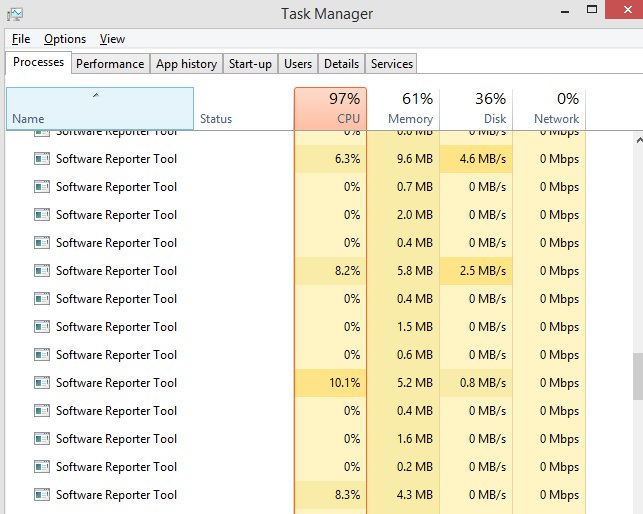
Nota come Google Chrome Software Reporter Tool sta consumando le risorse della CPU.
Ora che sappiamo quale compito sta svolgendo il Google Chrome Software Reporter Tool sul nostro computer, non c'è nulla di cui preoccuparsi. La scansione del computer e la rimozione di malware sospetto o confermato è un'attività utile, ma qual è esattamente il problema?
La preoccupazione è che lo strumento Reporter software di Google Chrome stia consumando le nostre risorse della CPU, influenzando le prestazioni complessive del computer. Inoltre, la scansione del computer è già eseguita da Windows Defender o da qualsiasi antivirus/antimalware di terze parti che potremmo aver installato. Quindi non c'è motivo di duplicare l'attività in quanto sembrerebbe inutile. Pertanto, per disabilitare lo strumento Reporter software di Google Chrome, possiamo utilizzare uno dei due metodi descritti di seguito.
Nota : prima di disabilitare lo strumento Reporter software di Google Chrome, controlla il Task Manager nel tuo computer e determina se questo strumento è il vero motivo per cui il tuo computer agisce lentamente.
Per controllare lo stato delle prestazioni, fare clic con il pulsante destro del mouse su qualsiasi parte vuota della barra delle applicazioni e selezionare Gestione attività dal menu contestuale. Controlla l'elenco dei processi in esecuzione sul tuo computer e identifica il numero di risorse che questo strumento sta consumando.
Ora puoi vedere che dopo aver ridotto il numero di eventi di Google Chrome Software Reporter Tool, l'utilizzo della CPU si è ridotto drasticamente dal 97% al 40%.
Leggi anche: Come risolvere l'arresto anomalo di Chrome su Windows 10
Come disabilitare lo strumento Reporter software di Google Chrome rimuovendo le autorizzazioni?
Il primo metodo per utilizzare Google Chrome ma disabilitare Software Reporter Tool è isolare la cartella Software Reporter e tagliare tutti i legami con il browser Chrome. Senza essere in grado di accedere al file eseguibile, il browser Chrome non sarebbe in grado di eseguire la cartella Google Chrome Software Reporter e questo risolverebbe il nostro problema. I passaggi per raggiungere questo obiettivo sono:
Passaggio 1 . Apri Esplora file sul tuo computer e quindi apri l'unità C.
Passaggio 2 . Sulla barra multifunzione situata in alto, fai clic sulla scheda denominata Visualizza e individua Elementi nascosti . Metti un segno di spunta nella casella accanto per visualizzare tutte le cartelle nascoste sul tuo computer.
Passaggio 3 . Quindi, fai clic sulla cartella Utenti e seleziona la cartella con il nome utente corrente del computer.
Passaggio 4 . Una volta che hai inserito la tua Cartella Utente, segui il percorso sottostante fino a raggiungere la cartella Dati Utente.
AppData -> Locale -> Google -> Chrome -> Dati utente
Passaggio 5. Una volta entrati nella cartella Dati utente, cercare una cartella denominata SwReporter . Tutte le cartelle sono disposte in ordine alfabetico, quindi dovrebbe essere facile trovare questa.
Passaggio 6 . Fare un clic destro su questa cartella e fare clic su Proprietà . Si aprirà una nuova finestra di dialogo.
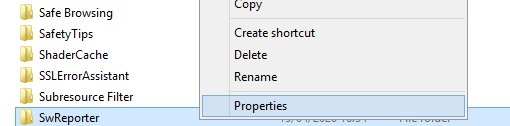
Passaggio 7. Nella nuova finestra di dialogo, fare clic sulla scheda Sicurezza in alto e individuare il pulsante Avanzate dopo il caricamento di questa scheda.
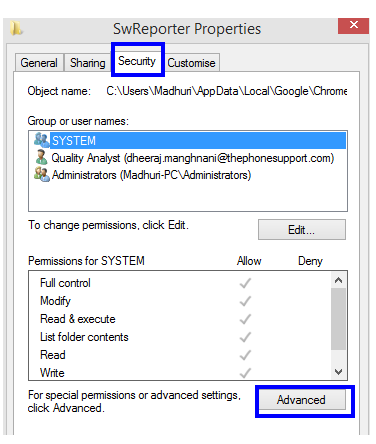
Passaggio 8 . Dopo aver fatto clic sul pulsante Avanzate , si aprirà ulteriormente una nuova finestra. Individua il pulsante Disabilita ereditarietà qui e fai clic su di esso,
Passaggio 9. Apparirà una nuova finestra di richiesta che ti chiederà di scegliere tra due opzioni. Fare clic sulla seconda opzione etichettata come Rimuovi tutte le autorizzazioni ereditate da questo oggetto .
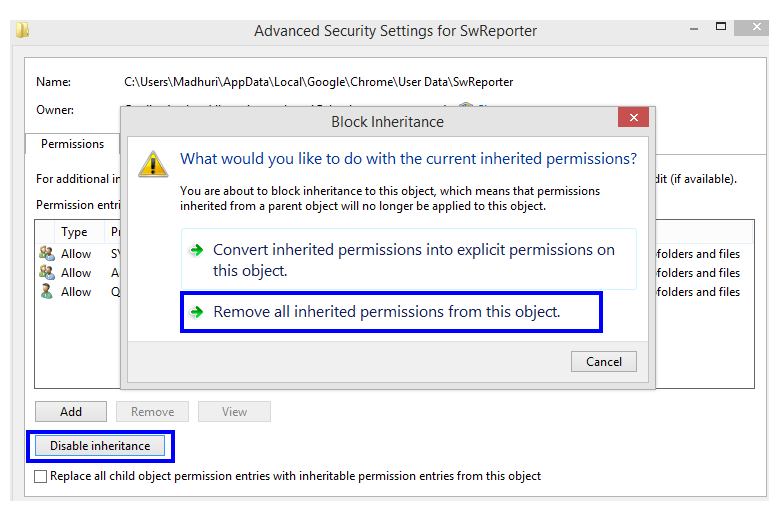
Passaggio 10. Infine, fai prima clic sul pulsante Applica e poi fai clic solo sul pulsante OK .
Questo è stato l'ultimo passaggio per Google Chrome Software Reporter Tool in Windows 7 disabilitato
Leggi anche: Come abilitare la modalità Kiosk di Chrome sul tuo computer?
Come disabilitare lo strumento Reporter software di Google Chrome modificando il registro?
Il secondo metodo per utilizzare Google Chrome ma disabilitare Software Reporter Tool è un po' più tecnico e prevede l'esecuzione di modifiche nel registro del computer. Un registro non è altro che un database gerarchico di ogni funzione, app, strumento, caratteristica ecc. nel tuo computer. Una modifica al registro è sempre consigliata in quanto si tratta di una modifica permanente una tantum. I passaggi per questo metodo sono:
Prima di andare avanti, fai un backup delle voci di registro per assicurarti di poterlo ripristinare allo stato precedente. Per farlo, apri l'editor del registro e fai clic su File-> Esporta. Salva il file .reg in una posizione accessibile sul tuo computer.
Passaggio 1 . Premi Windows + R per aprire la casella Esegui e digita " Regedit " nella casella di testo e fai clic su OK.
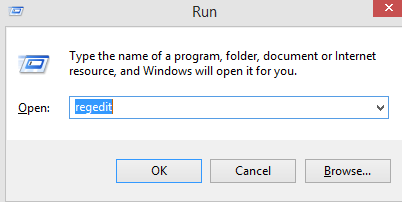
Passo 2. Copia il percorso indicato di seguito e incollalo nella barra degli indirizzi in alto. Questo ti aiuterà a raggiungere istantaneamente la cartella richiesta.
Computer\HKEY_LOCAL_MACHINE\SOFTWARE\Google\Chrome
Passaggio 3 . Fare clic con il pulsante destro del mouse sul lato destro del riquadro del registro, nella cartella Chrome e selezionare NUOVO. Quindi fare clic su "Valore DWORD (32 bit)".
Passaggio 4. Una volta creato un file, rinominalo come ChromeCleanupEnabled. Fare doppio clic su di esso e verificare se Value Data è 0, altrimenti rimuovere tutto ciò che è stato digitato lì e digitare 0.
Passaggio 5. Ripetere il passaggio 3 e questa volta rinominare il file appena creato come ChromeCleanupReportingEnabled, quindi ripetere il passaggio 4.
Passaggio 6 . Una volta che entrambi i file sono stati creati e i dati del valore sono impostati su zero per entrambi. Chiudi il registro e riavvia il computer.
Il primo file creato, " ChromeCleanupEnabled " impedisce a Google Chrome Software Reporter Tool in Windows 7 e disabilitato di eseguire qualsiasi scansione sul tuo computer.
Il secondo file creato, " ChromeCleanupReportingEnabled " farà in modo che lo strumento Reporter software di Google Chrome non sia in grado di inviare alcun rapporto sui risultati della scansione a Google.
Leggi anche: Come rimuovere adware da Chrome.
Hai disattivato lo strumento Reporter software di Google Chrome sul tuo computer?
Prima di disabilitare Google Chrome Software Reporter Tool dal tuo computer, assicurati di controllare il rapporto sulle prestazioni del task manager per analizzare il numero di risorse consumate da questo strumento. Se la percentuale è alta, puoi seguire uno dei due metodi sopra descritti per disabilitare lo strumento Reporter software di Google Chrome.
Seguici sui social media – Facebook e YouTube . Per qualsiasi domanda o suggerimento, fatecelo sapere nella sezione commenti qui sotto. Ci piacerebbe risponderti con una soluzione. Pubblichiamo regolarmente suggerimenti e trucchi, insieme a soluzioni a problemi comuni relativi alla tecnologia. Iscriviti alla nostra newsletter per ricevere aggiornamenti regolari sul mondo tecnologico.
Per un elenco di articoli su Google Chrome, fare riferimento all'elenco seguente:
Come scegliere la migliore VPN per Chrome
I migliori temi di Google Chrome per il 2020
Come risolvere l'errore di Google Chrome ha smesso di funzionare
Cerchi un nuovo laptop da gioco portatile? Dai un
Scopri i limiti delle videochiamate su WhatsApp, Skype, Facebook Messenger, Zoom e altre app. Scegli l
Se il tuo Chromebook non riconosce i tuoi dispositivi USB, segui questi passaggi per risolvere il problema. Controlla il formato, l
Scopri come cambiare la lingua su Spotify per Android e desktop in modo semplice e veloce.
Gestisci i post suggeriti su Facebook per una migliore esperienza. Scopri come nascondere o posticipare i post "Consigliati per te".
Scopri come rendere trasparente lo sfondo in Paint e Paint 3D con i nostri metodi semplici e pratici. Ottimizza le tue immagini con facilità.
Se hai molti duplicati in Google Foto, scopri i modi più efficaci per eliminarli e ottimizzare il tuo spazio.
Continua a leggere per sapere come svegliare qualcuno al telefono su Android e iOS, indipendentemente dalla modalità in cui è attivo il dispositivo.
Scopri come risolvere il problema dello schermo nero di Amazon Fire TV Stick seguendo i passaggi di risoluzione dei problemi nella guida.
Scopri cosa fare se il tuo Galaxy S22 non si accende. Trova soluzioni efficaci e consigli utili per risolvere il problema.







